如何用ShareX上传截图到JIRA?
如何用ShareX上传截图到JIRA
想要使用ShareX将截图上传到JIRA,需要完成一些设置和配置步骤。以下是详细的操作指南,帮助你顺利完成这个任务。
第一步,下载并安装ShareX。
如果你还没有安装ShareX,可以从其官方网站下载最新版本。安装过程非常简单,只需按照安装向导的提示进行操作即可。
第二步,配置ShareX的上传目标。
打开ShareX应用程序,在左侧菜单中找到“目标”选项,点击后选择“自定义上传程序”。
接下来,你需要设置一个自定义上传器,以便将截图发送到JIRA。点击“添加”按钮,开始创建新的上传目标。
第三步,设置JIRA的API端点。
在创建自定义上传器时,需要填写JIRA的API端点。通常,这个端点的格式是:https://[your-jira-instance].atlassian.net/rest/api/2/issue/[issue-key]/attachments。
请将[your-jira-instance]替换为你使用的JIRA实例名称,将[issue-key]替换为你要上传截图的具体问题键。
第四步,配置HTTP请求头。
在ShareX的自定义上传器设置中,需要添加HTTP请求头,以便JIRA能够识别你的请求。通常需要添加以下请求头:
X-Atlassian-Token: no-check:用于防止CSRF(跨站请求伪造)攻击。Authorization: Basic [base64-encoded-credentials]:用于身份验证。你需要将用户名和密码进行Base64编码,并填入此处。
进行Base64编码时,可以将用户名和密码组合成username:password的形式,然后使用在线Base64编码工具进行编码。
第五步,测试上传设置。
完成上述设置后,你可以通过ShareX截取一张图片,并尝试上传到JIRA。在ShareX的主界面中,使用截图工具截取屏幕的一部分,然后选择你刚刚配置的自定义上传器。
如果一切设置正确,截图应该能够成功上传到指定的JIRA问题中。
第六步,调整和优化设置。
如果上传过程中遇到问题,可以检查以下几点:
- 确保JIRA的API端点正确无误。
- 检查HTTP请求头是否配置正确,特别是身份验证部分。
- 确认你的JIRA账户有足够的权限上传附件。
通过反复测试和调整,你可以找到最适合自己使用习惯的配置方式。
使用ShareX上传截图到JIRA可以大大提高工作效率,特别是在需要频繁记录和分享屏幕内容的情况下。希望这些步骤能够帮助你顺利完成配置,享受便捷的截图上传体验。
ShareX上传截图到JIRA的具体步骤?
想要使用ShareX将截图上传到JIRA,可以按照以下详细步骤操作,这些步骤适用于刚开始接触ShareX和JIRA的用户,确保每一步都清晰易懂。
第一步:安装和配置ShareX
1、下载ShareX:访问ShareX官方网站,下载适合你操作系统的版本并安装。
2、启动ShareX:安装完成后,启动ShareX应用程序。
3、登录JIRA账号:在操作之前,确保你有一个有效的JIRA账号,并且能够访问目标JIRA项目。
第二步:配置ShareX上传目标
1、打开ShareX设置:在ShareX主界面,点击右侧的“任务设置”按钮,然后选择“目标”。
2、添加自定义上传器:在目标设置中,找到“自定义上传器设置”,点击“添加”。
3、选择“JIRA”作为上传目标:如果ShareX中没有直接提供JIRA选项,需要手动配置。在“请求URL”中,输入JIRA的API上传地址,通常格式为:https://[your-jira-domain].atlassian.net/rest/api/2/issue/[issue-key]/attachments。将[your-jira-domain]替换为你的JIRA域名,将[issue-key]替换为你要上传附件的JIRA问题键。
4、设置HTTP头:在“HTTP头”部分,添加以下内容:
- X-Atlassian-Token: no-check
- Authorization: Basic [base64-encoded-credentials],其中[base64-encoded-credentials]是你的JIRA用户名和密码的Base64编码。你可以使用在线工具将“用户名:密码”字符串转换为Base64格式。
第三步:捕获和上传截图
1、捕获截图:在ShareX主界面,点击“捕获”按钮,选择你需要的截图方式,比如全屏、窗口或区域截图。
2、编辑截图(可选):截图完成后,ShareX会自动打开编辑窗口,你可以在这里对截图进行标注、裁剪等操作。
3、上传截图:编辑完成后,点击“上传”按钮。ShareX会将截图上传到你之前配置的JIRA目标地址。
4、复制链接或查看结果:上传成功后,ShareX会显示一个上传结果的窗口,其中包含上传文件的URL。你可以直接复制这个URL,然后粘贴到JIRA的评论或描述中。
第四步:在JIRA中附加截图
1、打开JIRA问题:在浏览器中打开你的JIRA项目,找到并打开你要附加截图的问题。
2、附加截图:在问题详情页面,找到“附件”部分,点击“附加文件”按钮。在弹出的窗口中,粘贴之前从ShareX复制的URL(如果ShareX配置正确且支持直接附加,这一步可能自动完成)。或者,你也可以直接将截图文件拖放到附件区域。
3、保存更改:附加完截图后,确保点击“保存”或“更新”按钮,以保存你的更改。
注意事项
- 确保你的JIRA账号有足够的权限上传附件。
- 如果ShareX无法直接上传到JIRA,考虑先将截图保存到本地,然后通过JIRA的网页界面手动上传。
- 定期检查ShareX和JIRA的更新,以确保兼容性和安全性。
按照这些步骤操作,你应该能够顺利地将截图从ShareX上传到JIRA。如果在过程中遇到任何问题,可以检查网络连接、JIRA API地址和HTTP头设置是否正确。
ShareX上传截图到JIRA需要哪些配置?
想要使用ShareX将截图上传到JIRA,需要进行一系列的配置操作。下面我会详细介绍每一步,确保即使是新手也能轻松完成。
第一步,安装ShareX并打开它。如果你还没有安装ShareX,可以从官网下载并安装最新版本。安装完成后,打开ShareX应用程序。
第二步,进入“任务设置”。在ShareX的主界面,找到并点击“任务设置”选项。这个选项通常位于界面的右侧或者通过菜单栏访问。
第三步,配置“上传器”。在任务设置中,找到“上传器”选项。这里你需要选择一个上传方法。由于我们要上传到JIRA,可能需要选择“自定义上传器”或者类似的选项,这取决于ShareX的版本和具体设置。
第四步,设置自定义上传器。如果你选择了“自定义上传器”,接下来需要配置相关的URL和请求头信息。对于JIRA,你需要:
- 获取JIRA的API端点URL。这通常是你JIRA实例的URL加上
/rest/api/2/issue/{issueIdOrKey}/attachments,其中{issueIdOrKey}需要替换为实际的JIRA问题ID或键。 - 设置HTTP请求头。你需要添加
Authorization头,值为Basic加上Base64编码的用户名和密码(格式为username:password)。还需要添加X-Atlassian-Token头,值为no-check,这是JIRA API要求的。 - 配置请求体。由于JIRA API要求上传文件时使用multipart/form-data格式,你需要在ShareX中设置相应的请求体格式,确保截图文件能正确上传。
第五步,测试上传。完成上述配置后,你可以尝试截取一张图片并使用ShareX上传。在ShareX中,通常可以通过快捷键(如Print Screen键)截取屏幕,然后选择“上传”选项。如果配置正确,图片应该会被成功上传到JIRA的指定问题中。
第六步,调整和优化。如果第一次上传没有成功,不要气馁。检查你的配置,特别是URL、请求头和请求体部分。确保所有的信息都是准确的,并且符合JIRA API的要求。你可能还需要查看ShareX的日志或JIRA的API文档来获取更多帮助。
在整个过程中,有几个关键点需要注意:确保你有足够的权限上传附件到JIRA问题;确保你的JIRA实例允许通过API上传附件;如果遇到问题,查阅ShareX和JIRA的官方文档或社区论坛,那里有很多有用的信息和解决方案。
通过以上步骤,你应该能够成功配置ShareX以将截图上传到JIRA。这个过程可能需要一些耐心和调试,但一旦设置完成,它将极大地提高你的工作效率。
ShareX上传截图到JIRA失败怎么办?
遇到ShareX上传截图到JIRA失败的情况,别着急,咱们一步步来排查和解决这个问题。
首先,检查ShareX的配置。打开ShareX软件,找到“目标”或者“上传设置”的选项,这里会显示你当前配置的上传服务。确认一下,你是否已经正确设置了JIRA作为上传目标。如果没有,或者设置不正确,那就需要重新配置一下。配置的时候,要确保填入了正确的JIRA服务器地址、项目ID、以及你的JIRA账号信息。
接下来,看看网络连接。有时候,上传失败可能是因为网络不稳定或者被防火墙阻止了。你可以尝试换个网络环境,比如从WiFi切换到移动数据,看看问题是否解决。另外,检查一下你的防火墙设置,确保ShareX有访问网络的权限。
如果配置和网络都没问题,那可能是JIRA的API权限或者版本问题。JIRA有时候会更新它的API,导致旧的上传工具或者方法不再适用。你可以去JIRA的官方文档或者社区论坛里查查看,有没有关于ShareX上传的最新指导或者解决方案。同时,确认一下你的JIRA版本是否和ShareX兼容,如果不兼容,可能需要升级或者降级其中一个软件。
还有一个小技巧,就是看看ShareX的日志文件。ShareX在上传过程中会记录一些日志信息,这些信息可能会告诉你上传失败的具体原因。你可以在ShareX的设置里找到日志文件的路径,然后打开查看。
如果以上方法都试过了还是不行,那可能是更复杂的问题,比如JIRA服务器的问题或者ShareX本身的bug。这时候,你可以尝试联系JIRA的技术支持或者ShareX的开发者,向他们描述你的问题,并提供相关的日志信息,看看他们能不能给你更专业的帮助。
总之,遇到ShareX上传截图到JIRA失败的问题,不要慌张,按照上面的步骤一步步排查和解决,相信问题很快就能得到解决的。
ShareX上传截图到JIRA有大小限制吗?
关于ShareX上传截图到JIRA是否有大小限制的问题,答案是存在限制,但具体限制取决于JIRA服务器的配置以及ShareX的上传设置。以下是详细解释和操作建议:
首先,JIRA对附件上传的大小限制是核心影响因素。默认情况下,JIRA Cloud(云版本)的附件大小限制通常为100MB,而JIRA Server(本地部署版本)的限制可能由管理员自定义,范围可能在10MB到1GB之间。这个限制适用于所有通过JIRA界面或API上传的文件,包括截图。如果尝试上传超过限制的文件,JIRA会返回错误提示(如“Attachment size exceeds the maximum allowed”)。
其次,ShareX作为截图和上传工具,本身不会对文件大小进行额外限制,但它的上传行为完全依赖目标服务(如JIRA)的规则。如果JIRA限制为100MB,即使ShareX生成的截图只有50MB,上传也会成功;但如果截图是150MB,则会失败。因此,实际限制由JIRA决定,而非ShareX。
接下来,如何确认你的JIRA实例的具体限制?如果是JIRA Cloud用户,可以登录后访问 设置(齿轮图标)→ 系统 → 附件,查看“最大附件大小”字段。如果是JIRA Server,需要联系管理员获取配置信息,或尝试上传一个接近默认值(如50MB)的测试文件,观察是否报错。
如果遇到大小限制问题,可以采取以下解决方案:
1. 压缩截图:使用ShareX的“编辑”功能或第三方工具(如TinyPNG、ImageOptim)降低截图质量或尺寸,减少文件体积。
2. 分块上传:若JIRA支持(需插件),可将大文件拆分为多个部分上传,但此方法对截图不常见。
3. 联系管理员调整限制:如果是JIRA Server,请求管理员在 <JIRA_HOME>/atlassian-jira/WEB-INF/classes/jira-application.properties 文件中修改 jira.attachment.size.max 参数(需重启服务)。
4. 使用其他存储:将大文件上传至云存储(如Google Drive、OneDrive),在JIRA评论中粘贴链接。
最后,建议上传前检查截图大小:在ShareX中右键截图文件 → 属性,确认文件体积是否低于JIRA限制。若经常需要上传大文件,可考虑升级JIRA计划(Cloud版)或优化工作流(如仅上传关键区域截图)。
ShareX除了上传到JIRA还能上传到哪?
ShareX作为一款功能强大的截图与文件共享工具,除了支持上传到JIRA外,还支持多种主流云存储和协作平台,覆盖了从个人到团队的不同需求。以下是具体可用的上传目标及操作方式,适合新手用户一步步实践。
1. 云存储服务
- Google Drive:适合个人或使用G Suite的团队。在ShareX的“目标设置”中添加Google Drive,通过OAuth认证后,可直接上传截图或文件到指定文件夹。上传后文件会生成公开或私有链接,方便分享。
- Dropbox:操作类似Google Drive,需在ShareX中配置API密钥。上传后文件会同步到Dropbox账户,可通过链接分享给非Dropbox用户。
- OneDrive:微软用户首选。绑定账户后,文件会自动保存到OneDrive的“ShareX上传”文件夹,支持生成短链接或直接嵌入Office文档。
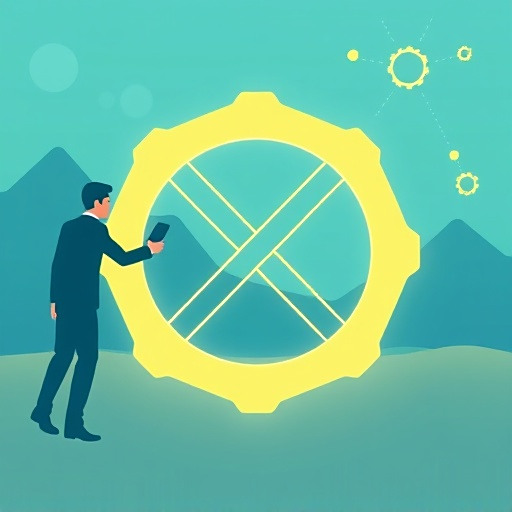
2. 图片托管平台
- Imgur:免费且无需注册即可上传(但注册后可管理历史文件)。在ShareX中配置Imgur的API客户端ID,上传后自动复制图片链接到剪贴板,适合博客、论坛快速贴图。
- Flickr:适合摄影师或需要高清图片存储的用户。需申请API密钥,上传时可设置版权信息,生成可嵌入的HTML代码。
3. 代码托管与协作平台
- GitHub/GitLab:开发者常用。通过配置仓库的Webhook或直接使用API,可将截图或日志文件上传到指定仓库的目录中,适合技术文档或问题追踪。
- Slack:团队沟通工具。在ShareX中绑定Slack工作区,上传后文件会直接发送到指定频道或用户,适合快速分享错误截图或设计稿。
4. 社交媒体与内容平台
- Twitter:需通过Twitter API配置。上传图片后可直接生成推文链接,适合快速分享到社交网络。
- Discord:游戏或社区团队常用。绑定服务器后,截图会自动发送到指定频道,支持@成员提醒。
5. 自定义FTP/SFTP/WebDAV
- 如果公司或个人有自建服务器,可在ShareX中配置FTP/SFTP/WebDAV协议,直接上传到指定路径。需填写服务器地址、用户名、密码及目标文件夹,适合需要完全控制存储位置的用户。
操作步骤示例(以Google Drive为例):
1. 打开ShareX,点击“任务设置” → “目标” → “添加”。
2. 选择“Google Drive”,点击“授权”登录Google账户。
3. 设置上传文件夹路径(如“/ShareX上传”)。
4. 截图后按快捷键(默认Ctrl+Shift+4),选择“上传到Google Drive”,自动生成链接并复制到剪贴板。
注意事项:
- 部分平台(如GitHub)需生成个人访问令牌(PAT)替代密码。
- 免费服务可能有存储限制或广告,商业用途建议查看条款。
- 敏感文件建议上传到私有链接或加密存储。
通过灵活配置这些目标,ShareX可以满足从技术文档、设计协作到日常分享的多种场景需求。




